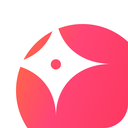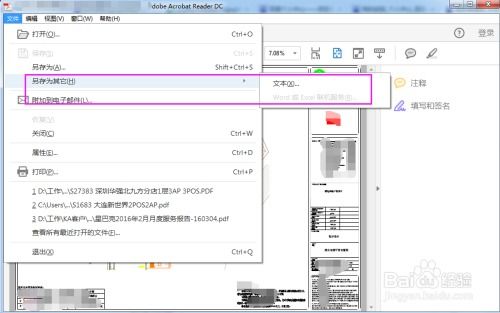怎样轻松实现DWG格式到JPG图片的转换?

在工程设计、建筑绘图以及机械制造等领域,DWG格式文件作为AutoCAD的专属文件格式,被广泛应用于图纸的创建和编辑。然而,在需要展示或分享图纸内容时,JPG格式的图片文件因其良好的兼容性和便于查看的特点,往往成为首选。那么,如何将DWG格式的图纸文件转换为JPG格式的图片文件呢?本文将为您详细介绍几种高效且实用的方法。
一、利用专业软件进行转换
1. 彩虹办公中心
彩虹办公中心是一款功能强大的办公软件,它集成了多种文件处理工具,包括CAD处理。利用彩虹办公中心,您可以轻松地将DWG文件转换为JPG格式。
步骤:
1. 下载安装并打开彩虹办公中心。
2. 在主界面找到并点击“CAD处理”。
3. 在CAD处理工具箱内,选择“CAD转图片”。
4. 点击“添加文件”,找到并选择要转换的DWG文件。
5. 设置页面大小、输出格式为JPG,并根据需要调整输出色彩、背景颜色和输出目录。
6. 点击“开始处理”,等待转换完成。
2. Easy CAD to Image Converter
Easy CAD to Image Converter是一款专门用于CAD文件与图片文件之间转换的工具,支持多种CAD文件格式(如DXF、DWG)导入,并能导出为PNG、JPEG、BMP等多种图片格式。
步骤:
1. 下载并安装Easy CAD to Image Converter。
2. 打开软件,导入需要转换的DWG文件。
3. 设置输出格式为JPG,并根据需要调整分辨率、色彩模式、背景颜色等参数。
4. 点击转换按钮,完成转换。
3. 优速CAD转换器
优速CAD转换器同样是一款功能丰富的CAD文件转换工具,支持将DWG文件转换为JPG、PNG等多种图片格式。
步骤:
1. 下载并安装优速CAD转换器。
2. 打开软件,在左侧找到并点击“CAD转图片”下的“DWG转图片”功能。
3. 点击“添加文件”或“添加目录”按钮,导入DWG文件。
4. 设置输出格式为JPG,并根据需要调整输出颜色、背景颜色和输出大小。
5. 设置输出目录,点击“开始转换”按钮,等待转换完成。
二、使用在线转换工具
如果您不想下载额外的软件,可以选择使用在线转换工具,如CloudConvert、Zamzar和Convertio等。这些工具无需安装,操作简单,适合快速转换。
1. CloudConvert
CloudConvert是一款功能强大的在线文件转换工具,支持多种文件格式之间的转换,包括DWG转JPG。
步骤:
1. 打开CloudConvert网站。
2. 点击“选择文件”按钮,上传要转换的DWG文件。
3. 在输出格式选项中选择JPG。
4. 点击“转换”按钮,等待转换完成。
5. 下载转换后的JPG文件。
CloudConvert的服务器和网络环境稳定,可以保证转换的稳定性和速度,同时转换算法和优化技术也能确保转换后的JPG图片质量与原始DWG文件的质量相差无几。
2. Zamzar
Zamzar同样是一款在线文件转换工具,支持将DWG文件转换为JPG格式。
步骤:
1. 打开Zamzar网站。
2. 点击“添加文件”按钮,上传DWG文件。
3. 在目标格式选项中选择JPG。
4. 输入电子邮件地址,以便在转换完成后接收下载链接。
5. 点击“转换”按钮,等待转换完成。
6. 在电子邮件中收到下载链接后,下载转换后的JPG文件。
3. Convertio
Convertio是另一款流行的在线文件转换工具,支持DWG转JPG等多种文件格式转换。
步骤:
1. 打开Convertio网站(www.convertio.co)。
2. 点击“选择文件”按钮,上传DWG文件。
3. 在输出格式选项中选择JPG。
4. 点击“转换”按钮,等待转换完成。
5. 下载转换后的JPG文件。
三、通过打印设置进行转换
虽然这种方法相对繁琐,但在某些情况下也是一种可行的选择。您可以通过设置打印机,将DWG文件打印为特定格式(如EPS),然后利用图像编辑软件(如Photoshop)将其转换为JPG格式。
1. 添加虚拟打印机
首先,您需要为计算机添加一个虚拟打印机,如Postscript Level 1或Postscript Level 2。
步骤:
1. 打开“控制面板”,选择“设备和打印机”。
2. 点击“添加打印机”,选择“添加本地打印机”。
3. 在“使用现有的端口”中选择“FILE:(打印到文件)”。
4. 在“制造商”列表中选择“Adobe”,在“打印机型号”列表中选择“Postscript Level 1”或“Postscript Level 2”。
5. 完成打印机添加。
2. 打印并转换
接下来,您可以使用该虚拟打印机将DWG文件打印为EPS文件,然后使用Photoshop等图像编辑软件将其转换为JPG格式。
步骤:
1. 打开AutoCAD,加载要转换的DWG文件。
2. 点击“打印”按钮,在“打印机/绘图仪”列表中选择刚刚添加的虚拟打印机。
3. 在“打印设置”中选择合适的纸张大小和方向。
4. 勾选“打印到文件”,并选择保存EPS文件的路径和文件名。
5. 点击“确定”,完成打印。
6. 打开Photoshop,加载EPS文件。
7. 根据需要调整分辨率和图像质量。
8. 点击“文件”菜单,选择“存储为”,将文件保存为JPG格式。
四、注意事项
1. 选择适合的转换工具:不同的转换工具可能具有不同的功能和特点,您需要根据自己的需求和实际情况选择合适的工具。
2. 设置合适的参数:在转换过程中,务必设置合适的参数,如输出格式、分辨率、色彩模式等,以确保转换后的JPG文件质量满足您的要求。
3. 备份原始文件:在进行转换操作之前,建议备份原始DWG文件,以防转换过程中出现问题导致数据丢失。
4. 注意文件格式差异:DWG文件和JPG文件具有不同的特点和用途,转换后可能会丢失一些原始信息或细节。因此,在转换前请确保您了解这两种文件格式的差异,并根据实际需求进行选择。
通过以上方法,您可以轻松地将DWG格式文件转换为JPG格式文件,满足在不同场景下的展示和分享需求。希望本文能为您提供帮助!
- 上一篇: DNF骑士马战活动竞猜指南
- 下一篇: 微信理财通无收益?教你几招解决问题!
-
 如何将DWG文件转换成JPG图片格式?资讯攻略11-22
如何将DWG文件转换成JPG图片格式?资讯攻略11-22 -
 如何将DWG文件转换为JPG图片资讯攻略11-05
如何将DWG文件转换为JPG图片资讯攻略11-05 -
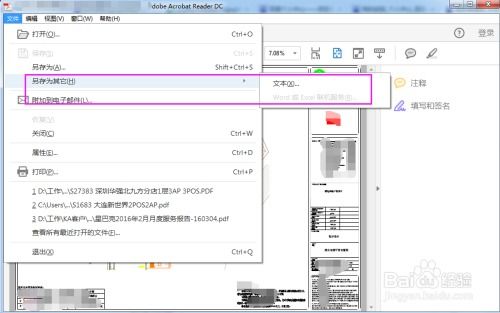 如何将PDF格式转换为JPG图片?资讯攻略12-09
如何将PDF格式转换为JPG图片?资讯攻略12-09 -
 轻松学会:如何将JPG图片转换成BMP格式资讯攻略01-18
轻松学会:如何将JPG图片转换成BMP格式资讯攻略01-18 -
 如何将Word文档转换为JPG图片资讯攻略03-03
如何将Word文档转换为JPG图片资讯攻略03-03 -
 轻松学会:CAD图纸转JPG图片教程资讯攻略01-11
轻松学会:CAD图纸转JPG图片教程资讯攻略01-11